TplinkRepeater.Net in TPLinkextender.NET - Administracijsko geslo, vstop v nastavitve redilnika

- 1156
- 324
- Willie Swift
TplinkRepeater.Net in TPLinkextender.NET - Administracijsko geslo, vstop v nastavitve redilnika
Naslovi TplinkRepeater.Net in TPLinkextender.Net se uporabljajo za vstop na nastavitve ojačevalnika Wi-Fi iz TP-Link. So signal Wi-Fi ali repitete. Naloga teh naprav se bo povezala z brezžičnim omrežjem usmerjevalnika in okrepila njegov signal. Mislim, da to že veste.
Če ste šli na to stran, potem morate najverjetneje iti na nadzorno ploščo svojega redilnika. Ampak ne veste, kako to storiti, ali veste, vendar se ne izteče. Te naprave, tako kot usmerjevalniki, imajo svoj spletni vmesnik. Tam ni veliko nastavitev, vendar je. Na splošno so ojačevalniki Wi-Fi narejeni tako, da jih lahko sploh konfigurirate, ne da bi vstopili v nadzorno ploščo. Samo pritisnite gumb na ojačevalniku in gumb WPS na usmerjevalniku. Lahko si ogledate primer nastavitev TP-Link AC750 RE210. Toda v nastavitvah lahko namestite napravo (če WPS ni mogoč ali ni mogoč), spremenite nastavitve Wi-Fi, ponovno konfigurirajte repiter, glejte seznam odjemalcev, izklopite kazalnike itd. D.
Naslov TPLinkextender.Net ali tplinRepeater.Net, ki ste jo najverjetneje pogledali na nalepko, na sam ojačevalnik. Če ne, jo lahko pogledate. Pisava tam je zelo majhna, vendar lahko vidite. Navedena je tudi tovarniška prijava: Administrator in geslo za tovarniško geslo: tudi skrbnik.

Prijava in geslo morata biti določena v oknu za avtorizacijo na vhodu v nastavitve redilnika TP-Link. Če ne gre v nastavitve. S temi težavami bomo poskušali razumeti tudi ta članek.
Zdaj bomo podrobno razmislili o postopku dostopa do nastavitev na TplinkRepeater.Net (tak naslov je naveden na mojem AC750 RE210) ali TPLinkextender.Mreža. To navodilo je primerno za vse ponavljalnike iz TP-Link: RE210, RE200, TL-WA860RE, TL-WA850RE, TL-WA854RE, TL-WA750RE, TL-WA830RE, TL-WA730RE.
Kako vstopiti v TPLinkextender.Net ali tplinRepeater.Mreža?
Najprej morate povezati svojo napravo (računalnik, prenosnik, pametni telefon, tablični računalnik), iz katere boste šli v spletni vmesnik do ojačevalnika. Lahko se povežete na dva načina:
- Najbolje je, da se povežete z omrežnim kablom. Kabel je vključen.
 Preko omrežnega kabla se lahko povežete z vsemi modeli, razen TL-WA854RE (nima vrat Ethernet).
Preko omrežnega kabla se lahko povežete z vsemi modeli, razen TL-WA854RE (nima vrat Ethernet). - Povezate se lahko tudi prek omrežja Wi-Fi. Tudi ko je reditor že konfiguriran in krepi omrežje, lahko vstopite v njegove nastavitve. Če je naprava nova, se bo takoj po vključitvi v vtičnico prikazalo omrežje Wi-Fi z imenom tovarniškega imena.
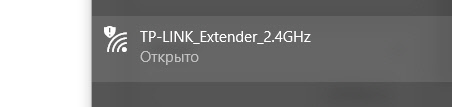 Privzeto je omrežje odprto, ki ni zaščiteno z geslom. Se morate samo povezati z njim.
Privzeto je omrežje odprto, ki ni zaščiteno z geslom. Se morate samo povezati z njim.
Po povezavi odprite kateri koli brskalnik in v naslovni vrstici (ne v iskalni vrstici!) Vnesite naslov, naveden na nalepki vašega ojačevalnika. Grem naprej http: // tplinRepeater.Mreža (Lahko se uvede brez "http: //"). Morda imate naslov TPLINKEXTENDEN.Mreža.
Okno za avtorizacijo se mora prikazati z zahtevo za prijavo in geslo. Tovarna: Admin In Admin. Vnesite jih in pritisnite gumb "Vhod". Če uporabniško ime in/ali geslo nista primerna, obstaja sporočilo, da je napačno geslo, potem so jih morda zamenjali. Nastavitve morate ponastaviti tako, da gumb za ponastavitev držite za 10 sekund.
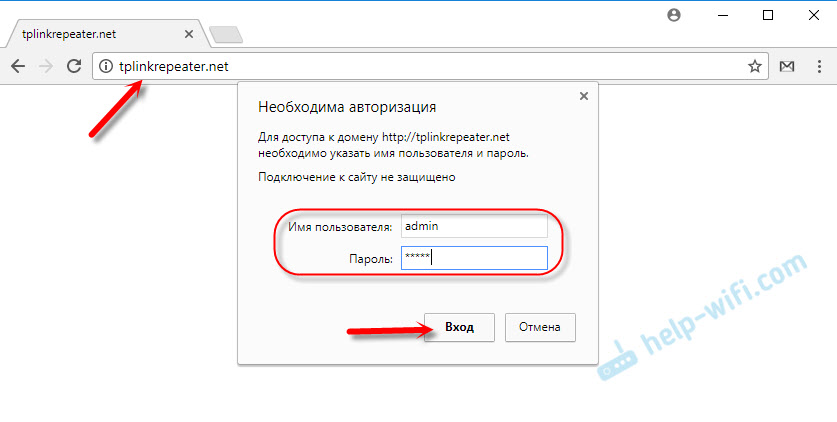
Odpre se stran z nastavitvami našega ojačevalnika. Če je nov (še ni bil uglašen), se bo takoj odprl master hitrega namestitve, s katerim lahko repetitor povežete z omrežjem Wi-Fi, ki ga je treba okrepiti.
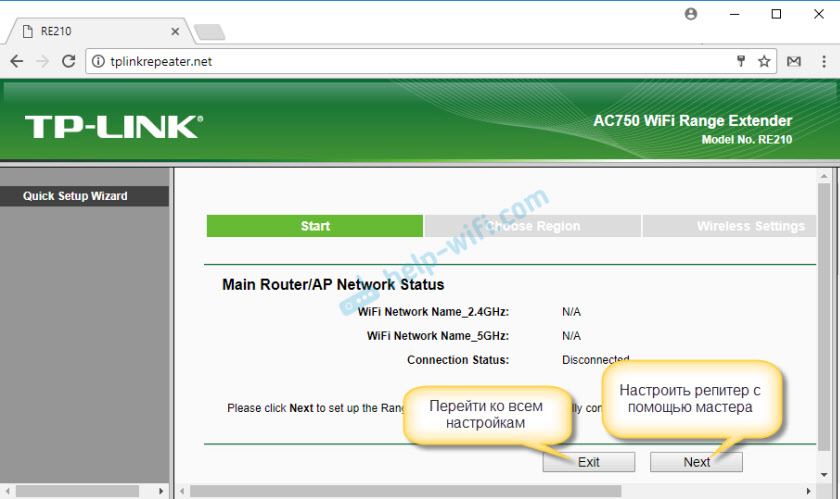
Glavna stran s statusom povezave in drugimi nastavitvami:

Nova nadzorna plošča je videti tako:
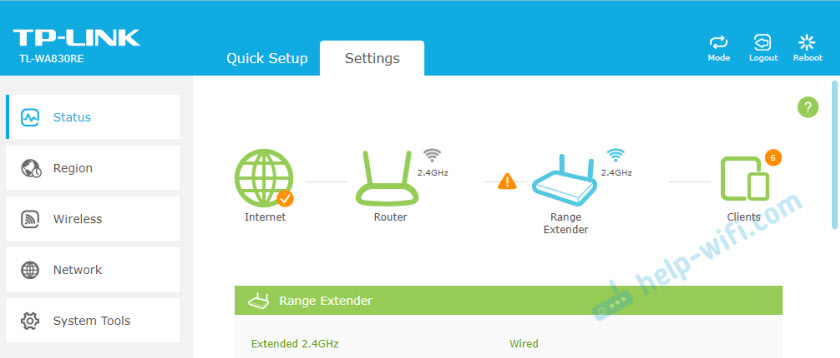
Na začetku članka sem dal povezave do podrobnih navodil za nastavitev nekaterih modelov. Morda bodo prišli v korist.
Ne vnese nastavitev, okno za avtorizacijo se ne odpre
Najpogostejša težava je, ko po poskusu prehoda na TplinkRepeater.net (ali drug naslov) - stran se ne odpre z zahtevo za pooblastilo. In zdi se napaka, da stran ni na voljo, nekakšno spletno mesto ali rezultati iskanja v enem od iskalnikov se odtrga. Najpogosteje je to spletno mesto TP-Link z opisom možnih vzrokov in rešitev (čeprav v angleščini).
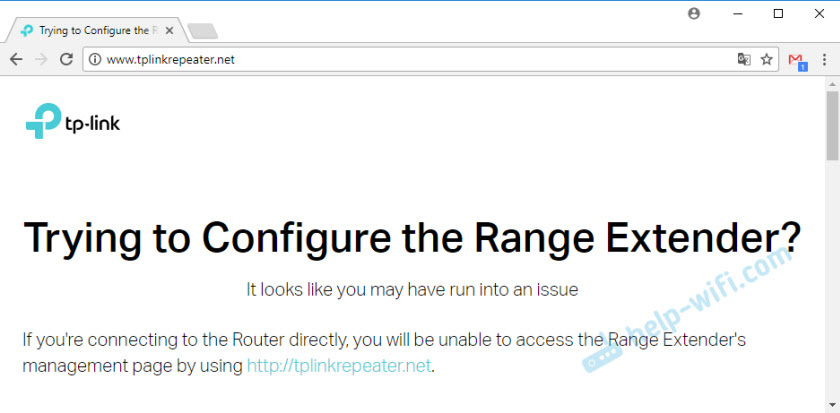
Najverjetneje preprosto niste povezani s reditorjem ali uporabite napačen naslov za dostop do nastavitev. Zdaj pa poskusimo ugotoviti.
Zakaj ne gre na TplinkRepeater.Net ali tPlinkextender.Mreža?
Spodaj bom navedel najpogostejše razloge in njihove rešitve. Previdno pojdite na vsak predmet. Preizkusite priporočila in preverite nastavitve.
- Oglejte si, kateri naslov je naveden v primeru vašega omrežja Wi-Fi ojačevalnik.
- Striktno vnesite naslov v naslovno vrstico brskalnika. Poskusite iti skozi drug brskalnik. Lahko poskusite odpreti TPINKREPEATER.Net /tPlinkextender.Net prek Internet Explorerja ali Microsoft Edge.
- Poskusite iti na nastavitve naslova IP 192.168.0.254. Ta naslov se privzeto uporablja pri potnikih TP-Link.
- Prepričajte se, da ste neposredno povezani s reditorjem. S kablom ali omrežjem Wi-Fi. Če ste na primer povezani prek brezžičnega omrežja, izklopite kabel iz računalnika. In obratno.
- Lahko poskusite povezati in vnesti nastavitve iz druge naprave.
- Iz pametnega telefona ali tabličnega računalnika (v Androidu ali iOS) lahko dostopate do nastavitev prek aplikacije TP-Link Tether. Preko tega programa lahko konfigurirate repetitor omrežja Wi-Fi.
- Druga možnost: gremo v nastavitve usmerjevalnika in na seznamu strank Wi-Fi (ali strežnika DHCP) si ogledamo IP naslov našega ojačevalnika. Če je povezan z usmerjevalnikom. Prečkamo ta IP in vstopimo v spletni vmesnik.
- Vedno lahko spustite nastavitve redika, tako da gumb za ponastavitev držite za 10 sekund.
To je vse. Zdi se, da je zbral vse informacije o tej temi. Upam, da je ta članek prišel prav. Na temo članka zapišite v komentarje. Vprašajte, delite nasvet. Odgovoril bom vsem.
- « Adapter za prenosni računalnik Wi-Fi. Kako zamenjati vgrajen modul Wi-Fi?
- Ne gre v modem TP-Link z vhodom DSL. Kako narediti ponastavitev? »

